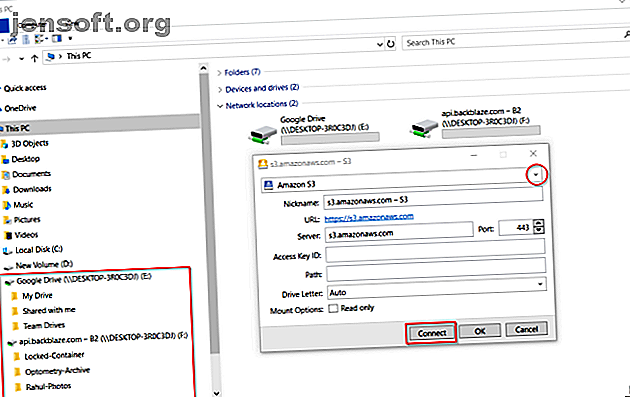
De 10 bästa Windows File Explorer-förlängningarna för filhantering
Annons
File Explorer är standardfilhanteringsverktyget för Windows. Det är den första appen du öppnar för att hantera filer och mappar eller enheter anslutna till din dator. Men du kanske inte använder den till dess fulla potential. File Explorer-tillägg kan lägga till extra funktioner och hjälpa dig att göra så mycket mer.
Dessa verktyg kan spara tid och ansträngning varje dag. Låt oss titta på några tredjepartsappar för File Explorer som du kan ladda ner och installera just nu.
1. Mountain Duck: Mount Remote Storage

Om du behöver hantera flera molnlagringstjänster på en gång kan växling mellan olika gränssnitt hindra ditt arbetsflöde. Mountain Duck är en fin app som låter dig montera server- och molnlagring som en lokal volym i File Explorer.
Välj Ny bokmärke> Anslut för att montera servern som en volym i File Explorer. Servern kommer att visas på den här datorn och sidofältet så att du kan bläddra i innehållet och snabbt flytta filer. Du kan utföra alla åtgärder på fjärrfilerna och mapparna precis som du gör med lokala filer.
Om du vill återansluta en fjärrserver efter omstart väljer du Aktivera inloggning och spara arbetsyta under Inställningar. Mountain Duck innehåller det inbyggda verktyget Cryptomator som kan kryptera dina data på vilken server som helst.
Appen stöder SFTP, WebDAV, Amazon S3, Backblaze B2 och mer. Den kommande versionen 3 har en smart synkroniseringsfunktion som fungerar precis som andra molnlagringstjänster.
Ladda ner: Mountain Duck (gratis prövning, 39 $)
2. TeraCopy: Kopiera filer snabbare och säkert

Kopiering av stora filer från en mapp till en annan på samma enhet eller till en annan enhet har aldrig varit snabb och flexibel. Redan innan kopian startar spenderar Windows åldrar med att upptäcka och beräkna hur mycket data den behöver för att flytta. Om du stöter på några fel kommer det att hoppa över hela processen och riskera dina data.
TeraCopy är en verktygsapp för att flytta och kopiera filer. Appen implementerar dynamiska buffertjusteringar av kopieringsprocessen. Det skapar väntande köer med flera filoperationer och kör dem samtidigt. Om något fel uppstår hoppar det bara över den skadade filen istället för att avsluta hela överföringsprocessen.
Appen kommer med minimal panel och inställningar. Du kan utöka panelen så att ytterligare filegenskaper visas: källfilens sökstorlek, status, källa och mål CRC. Eftersom TeraCopy nativt integreras med snabbmenyn kan den ersätta standardkopieringshanteraren.
Ladda ner: TeraCopy (gratis, proversion för $ 25)
3. Ikoner: Aktivera miniatyrbilder för alla videotyper

Icaros är ett paket med skalförlängningar som möjliggör och visar en miniatyrbild av vilken videotyp som helst i File Explorer. När du installerar appen kommer Icaros att registrera de vanliga filtyperna som FFmpeg stöder tillsammans med FLAC-, APE- och MPC-format.
Appen erbjuder ett omfattande gränssnitt där du kan välja att aktivera eller inaktivera miniatyrbilderna.
När du aktiverar Icaros avslöjar alla videomediefiler deras miniatyrbilder så att du snabbt kan titta på innehållet utan att öppna dem. Icaros stöder populära videoformat som MKV, FLV, AVI, MP4 och mer. Om du har massor av videofiler kan tillägget vara praktiskt.
Ladda ner: Icaros (gratis)
4. Lista: Kraftfullt sökverktyg för Windows

Vi avslutar mycket tid med att bläddra igenom mappar för att hitta de viktiga filerna eftersom den inbyggda sökningen inte är för smart. Listary är en sökverktygsapp som låter dig snabbt hitta filer på din dator och utföra åtgärder med ett snabbtangenttryck. Vid den första lanseringen kommer en sökfält att dyka upp med tre ikoner inbyggda i dem.
Ikonen Favoriter visar en lista med mappar, ikonen Nyligen visar alla kataloger du bläddrade nyligen och Intelligent kommandon visar några användbara kommandon. Du kan lägga till / ta bort mappar, kommandon och anpassa dem så att de är lättillgängliga. Lista integreras också med “Öppna och spara dialogrutan” för att snabbt öppna och spara filer.
Det sparar din tid på upprepade klick. Med Listy fuzzy search kan du hitta filer bara genom att skriva några tecken. Tryck på högerpilknappen på tangentbordet för att utöka Explorer-kontextmenyn och Listarys handlingsmeny.
Du hittar användbara kommandon för att göra den dagliga filoperationen enklare. Listars gratisversion är redan funktionsrik. Du kan uppgradera till Pro-versionen för fler funktioner.
Ladda ner: Listary (gratis, proversion för $ 20)
5. Filkonverterare: Konvertera filer med hjälp av snabbmenyn

File Converter är en enkel app som låter dig konvertera en eller flera filer med snabbmenyn. Det stöder många olika filformat. Till exempel kan du konvertera Word-dokument, Excel-ark till PDF, PSD-fil till JPEG och mycket mer. Du kan anpassa appen för att lägga till / ta bort konverteringsförinställningar i kontextmenyerna eller till och med redigera de nuvarande.
För att skapa en enkel förinställning, öppna filkonverterarens inställningar och välj en förinställning som du vill skapa. Klicka på Plus- knappen för att skapa en ny förinställning i den vänstra panelen med alternativen i den högra panelen. För bilder innehåller den högra sidofältet inställningar för att skala, rotera och byta namn på bildfiler.
Ladda ner: File Converter (gratis)
6. FileMenu-verktyg: Anpassa Explorer-kontextmenyn

Högerklicka-menyn kan göra dig produktiv. Det kan också spåra det med en rörelse med kommandon. FileMenu Tools är en funktionsrik, intuitiv app som hjälper dig att anpassa snabbmenyn.
Ändra till exempel menyn "Skicka-till" och rensa upp röran som läggs till av andra appar. Lägg till och ta bort poster från Windows-högerklick-menyn. Lägg till och ta bort poster från Windows-högerklick-menyn. Alla älskar genvägar . Samtidigt är din sammanhangsmeny rörig med poster du aldrig rör. Vi visar dig hur du anpassar högerklick-menyn med genvägar du faktiskt vill använda. Läs mer . FileMenu kommer förinstallerat med en hel massa användbara verktyg. Lägg till anpassade kommandon enligt filtyperna, använd den avancerade namnet på nytt för att gruppera namn på filer, synkronisera två mappar från Explorer och göra mer.
Du kan organisera det med ikoner, separator och ett namn i dialogrutan Egenskaper. Pro-versionen låter dig lägga till anpassade kommandon och ett obegränsat antal filer och mappar.
Ladda ner: FileMenu Tools (gratis, proversion för $ 11)
7. Link Shell-förlängning: hårda länkar och symboliska länkar

Ibland kan det vara användbart att ha en enda fil i flera mappar på din dator, i motsats till att helt enkelt ha separata kopior av samma fil på olika platser. Windows har den här funktionen, men den behöver viss skicklighet med kommandotolken Windows.
Link Shell Extension är ett slags grafiskt verktyg för att förenkla processen att skapa hårda länkar, korsningar eller volymmonteringspunkter och symboliska länkar (symlänkar) med inget annat än några klick. Leta reda på filen eller mappen, högerklicka och välj Välj länkkälla på menyn.
Bläddra sedan till en annan mapp, högerklicka och välj Släpp som . Välj Hardlink för att skapa en hård länk till en fil, eller symbolisk länk för att skapa en mjuk länk till en fil eller katalog. Om du ofta arbetar med hårda länkar och symlänkar kan den här appen spara mycket tid.
Ladda ner: Link Shell Extension (gratis)
8. Groupy: Organiser Explorer i grupperade flikar

Groupy är en verktygsapp för ett bättre fönsterhanteringssystem. Det skapar flikar för Windows-appar, både modern UWP och klassisk Win32. Dra bara ett fönster som du vill gruppera över titelfältet i ett annat fönster. Du kan använda den här appen för att organisera flera Explorer-fönster i grupper.
Vid installationen kommer Groupy att be dig ställa in flikernas position. Aktivera Visa fönsterikonen på flikarna för att göra flikar avslöjande. Du kan också kombinera vissa typer av appar automatiskt.
Om du arbetar med en liknande uppsättning fönster varje dag, spara gruppen och starta om appen för att ladda flikar. Appen kan vara användbar för dem som arbetar med flera uppgifter samtidigt.
Ladda ner: Groupy (30-dagars gratis provperiod, $ 5)
9. Filmeta: Visa och redigera metadata för alla filtyper

Varje fil som lagras på din dator har metadata associerade med den. Metadata är informationen om filens källa, storlek, betyg, senast modifierade datum och mer. Denna metadata gör det mycket snabbare att söka och organisera filer på Windows.
Microsoft begränsade metadata till vissa filtyper som bilder, musik och Microsoft Office-filer. File Meta låter dig lägga till och redigera metadata för alla filer.
För att lägga till metadata, välj filändelsen och välj en profil med redigerbara egenskaper som ges av Windows. Klicka sedan på Lägg till filmetahanterare . Starta om Explorer för att träda i kraft.
File Meta Association Manager styr egenskaperna som visas i ”Förhandsgranskningspanelen”, ”Info tip” och på fliken ”Detaljer” i Egenskapsdialogen för en fil. Metadataegenskaperna kommer också att synas i huvudfönstret i File Explorer.
Ladda ner: File Meta (gratis)
10. DropIt: Organisera filer och mappar automatiskt

Vill du eliminera förfalskningen av att manuellt öppna mappar, byta namn på filer eller flytta dem till olika platser? Använd DropIt för att automatisera all din filhantering.
Att använda DropIt är enkelt. Skapa några föreningar mellan regler och handlingar. Dra och släpp sedan filer eller mappar på den flytande ikonen för att börja bearbeta dem. Du kan definiera hur du ska filtrera din fil efter namn, storlek, datum, egendom och associera en av de 21 tillgängliga åtgärderna att utföra. Det stöder åtgärder som Ladda upp, byta namn, kryptera, komprimera, ändra egenskaper och mycket mer.
DropIt låter dig också övervaka en mapp med ett bestämt intervall och vidta åtgärder mot dem automatiskt. Åtgärden händer i bakgrunden. Du behöver inte fikla med någonting.
Ladda ner: DropIt (gratis)
Lite kända funktioner i Windows File Explorer
Om du tillbringar mycket tid i File Explorer kan du prova några av dessa appar och se om de gör dig mer produktiv.
Även om File Explorer ser enkel ut, luras inte av dess vanliga utseende. Det är öppet för många dolda åtgärder och justeringar 10 Lite kända funktioner i Windows File Explorer 10 Lite kända funktioner i Windows File Explorer Låt inte Windows File Explorer lura dig med dess vanliga utseende. Det kan många fler åtgärder och justeringar än det låter på! Låt oss visa dig ett gäng av dem. Läs mer som du kanske inte är medveten om, till exempel dessa snabba sätt att dela filer från File Explorer 4 sätt att snabbt dela en fil från Windows Explorer 4 sätt att snabbt dela en fil från Windows Explorer Det finns många sätt att dela filer och mappar med andra människor. Har du betraktat Windows Explorer som ett verktyg för fildelning? Läs mer .
Utforska mer om: File Explorer, File Management, Windows Apps, Windows Customization, Windows Explorer.

